
เนื้อหา
แป้นพิมพ์โน้ตบุ๊กของ Dell เป็นหนึ่งในกลุ่มที่น่าผิดหวังที่สุดในตลาดคอมพิวเตอร์ โชคดีที่ปัญหามากมายสามารถซ่อมแซมที่บ้านได้ การซ่อมแซมอย่างมืออาชีพมักจะต้องเปลี่ยนแป้นพิมพ์ทั้งหมดดังนั้นจึงควรเผื่อเวลาไว้สองสามนาทีต่อวันเพื่อหาทางเลือกอื่นที่เป็นไปได้ หากคอมพิวเตอร์ของคุณยังอยู่ในระยะประกันโปรดติดต่อฝ่ายสนับสนุนลูกค้าของ Dell เพื่อดูว่าจะครอบคลุมการซ่อมแซมหรือไม่ (หรืออย่างน้อยคุณจะต้องจ่ายน้อยลงสำหรับเครื่องนั้น)
ขั้นตอน
วิธีที่ 1 จาก 3: แก้ไขคีย์ที่หลวม
ปิดคอมพิวเตอร์และถอดปลั๊กออก การซ่อมแซมแป้นพิมพ์ไม่เป็นอันตราย แต่ควรระมัดระวังก่อนเริ่มกระบวนการ

ถอดฝาครอบกุญแจออก มันสามารถหลุดออกมาได้อย่างง่ายดายเพียงแค่เขย่าเบา ๆ เพื่อคลายเฟรม หากจำเป็นให้ใช้ไขควงธรรมดาเพื่องัดชิ้นส่วน
ตรวจสอบว่าคีย์ติดอยู่ที่ใดกับแป้นพิมพ์ ฐานของชิ้นส่วนควรมีหมุดมากถึงสี่ตัวยึดเข้าที่ ตรวจสอบอย่างละเอียดว่ามีข้อบกพร่องหรือไม่ ขึ้นอยู่กับสิ่งที่คุณพบโปรดอ่านขั้นตอนด้านล่างต่อไป
- หากคุณไม่แน่ใจให้เอากุญแจที่มีขนาดเท่ากันซึ่งใช้งานได้โดยใช้ไขควงงัดเบา ๆ เปรียบเทียบหมุดของทั้งสองส่วน
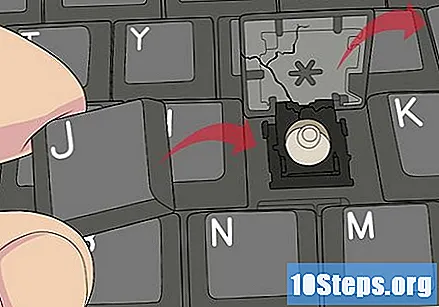
เปลี่ยนฝาครอบกุญแจที่เสีย หากพินหักคุณจะต้องซื้อคีย์ใหม่ ซื้อผลิตภัณฑ์ทางอินเทอร์เน็ตหลังจากตรวจสอบแล้วว่าเหมาะกับโน้ตบุ๊กและมีหมุดที่ถูกต้อง ในการติดตั้งชิ้นส่วนให้แนบเข้ากับแป้นพิมพ์ด้วยหมุดตัวใดตัวหนึ่ง จากนั้นใช้นิ้วของคุณเหนือมันจนกว่าคุณจะได้ยินเสียงคลิกดังสองครั้ง - ข้างละหนึ่งครั้ง- หากคุณต้องการให้ถอดคีย์ที่มีขนาดเท่ากัน (และคีย์ที่ไม่ค่อยได้ใช้) และวางไว้แทนที่ส่วนที่เสีย

ซ่อมแกนโลหะกุญแจขนาดใหญ่ แป้นเว้นวรรคและคีย์ ⇧กะ รองรับด้วยแท่งโลหะ หากไม่แบนคุณอาจต้องติดอีกครั้งกับขอเกี่ยวพลาสติกขนาดเล็กบนแป้นพิมพ์ ก้านควรอยู่ใกล้กับปลายด้านล่างของกุญแจและปลายด้านข้างซึ่งพับลงจะติดกับตะขอ หลังจากใส่ชิ้นส่วนแล้วให้พอดีกับแป้นและทำการทดสอบโดยการกด- แกนอาจยังคงถูกเคลื่อนย้ายและทำให้เกิดปัญหาด้านประสิทธิภาพนอกเหนือจากการออกจากเพลา หากจำเป็นให้ซื้อแป้นพิมพ์ใหม่สำหรับโน้ตบุ๊กหรือนำแป้นพิมพ์ปัจจุบันไปขอความช่วยเหลือด้านเทคนิคเพื่อดำเนินการซ่อมแซม
- เมื่อคุณซื้อกุญแจเพื่อทำการแลกเปลี่ยนมันจะมาพร้อมกับแท่งโลหะใหม่ ใช้ไขควงงัดก้านเก่าเพื่อถอดออกจากแป้นพิมพ์
มองหาปัญหาอื่น ๆ ปุ่มคอมพิวเตอร์จะคลายออกเกือบตลอดเวลาเนื่องจากข้อบกพร่องในฝาปิดหรือในกรณีที่มีแป้นขนาดใหญ่อยู่ในแกนโลหะ หากคุณแน่ใจว่าปกอยู่ในสภาพดีอ่านหัวข้อด้านล่าง ระบุถึงความเสียหายที่เกิดจากของเหลวกระเด็นหมุดหักหรือชิ้นส่วนที่เสียหาย
วิธีที่ 2 จาก 3: แก้ไขคีย์ที่ค้างหรือใช้งานไม่ได้
ปิดคอมพิวเตอร์ ถอดปลั๊กออกเพื่อลดความเสี่ยงที่จะเกิดความเสียหายกับตัวคุณเองหรือตัวเครื่อง
ใช้ไขควงงัดและถอดกุญแจ เริ่มต้นด้วยการยกแต่ละมุมของชิ้นส่วนจนกว่าคุณจะได้ยินและรู้สึกว่าตะขอคลายออก ทำซ้ำขั้นตอนที่แต่ละมุมจนกว่าจะสามารถนำชิ้นส่วนออกได้ - หลังจากคลิกสองหรือสี่ครั้ง
- ใช้แรงกดเบา ๆ หากกุญแจไม่หลุดออกมาให้พยายามงัดจากมุมอื่น
- หากต้องการลบคีย์ที่ใหญ่กว่าเช่น Shift หรือ Space ให้ใช้ประโยชน์จากด้านบนสุด (ด้านที่ใกล้กับหน้าจอโน้ตบุ๊กมากที่สุด)
ตรวจสอบสิ่งสกปรกหรือวัตถุขนาดเล็กที่ปุ่ม พวกเขาสามารถทำให้เหนียว ใช้แหนบคู่เล็กเพื่อเอาสิ่งของออก สำหรับฝุ่นหรือขนสัตว์ให้ใช้อากาศอัดหรือเครื่องดูดฝุ่นที่มีตัวกรองขนาดเล็ก
ทำความสะอาดของเหลวที่หก หากคุณทำวัสดุใด ๆ บนแป้นพิมพ์หกให้ใช้ผ้าที่ไม่เป็นขุยเพื่อนำออก ใช้ไอโซโพรพิลแอลกอฮอล์เล็กน้อยบนผ้าแล้วค่อยๆผ่านบริเวณที่ได้รับผลกระทบ ปล่อยฝาครอบกุญแจไว้หลวม ๆ จนกว่าแอลกอฮอล์จะระเหยหมดและบริเวณนั้นแห้ง
ตรวจสอบคีย์เฟรม ชิ้นส่วนนี้ซึ่งมักทำจากพลาสติกประกอบด้วยวัตถุทรงสี่เหลี่ยมขนาดเท่ากันสองชิ้นเชื่อมต่อกันและยึดติดกับแป้นพิมพ์ได้ดี หากหมุดหลวมให้ใช้ไขควงเพื่อถอดเฟรม (อย่างระมัดระวัง) อ่านหัวข้อถัดไปสำหรับคำแนะนำโดยละเอียดเกี่ยวกับวิธีการเปลี่ยน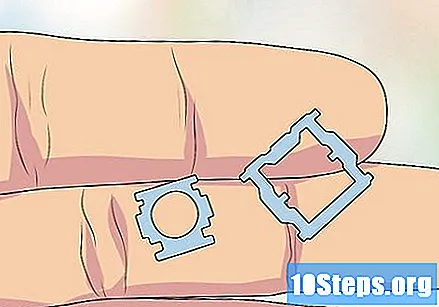
ตรวจสอบเยื่อซิลิโคน ชิ้นวงกลมนี้อยู่ด้านล่างตรงกลางของแป้น ดูว่าอยู่ในตำแหน่งที่ดีหรือไม่และพยายามจมลงด้วยการสัมผัสเบา ๆ โดยใช้วัตถุที่นุ่มและสะอาด หากชิ้นส่วนนั้นติดค้างและไม่กลับขึ้นมาเป็นเพราะจำเป็นต้องทำความสะอาดหรือเปลี่ยนใหม่
- อย่าสัมผัสเมมเบรนด้วยวัตถุสกปรกหรือมีคม ส่วนนี้ของคีย์บอร์ดบอบบางมาก
- ทำความสะอาดชิ้นส่วนด้วยผ้าที่ไม่เป็นขุยและไอโซโพรพิลแอลกอฮอล์เล็กน้อย ระวังให้มากและรอให้เมมเบรนแห้ง
กาวเมมเบรนใหม่เข้ากับแป้นพิมพ์ ก่อนที่คุณจะเริ่มโปรดทราบว่ากระบวนการนี้มีความเสี่ยงและอาจทำให้คีย์เสียหายได้หากคุณใช้กาวมากเกินไป สำหรับการซ่อมแซมอย่างมืออาชีพยิ่งขึ้นให้นำโน้ตบุ๊กไปขอความช่วยเหลือด้านเทคนิคเพื่อเปลี่ยนแป้นพิมพ์ หากคุณต้องการเปิดสวิตช์ด้วยตัวเองให้ทำดังต่อไปนี้: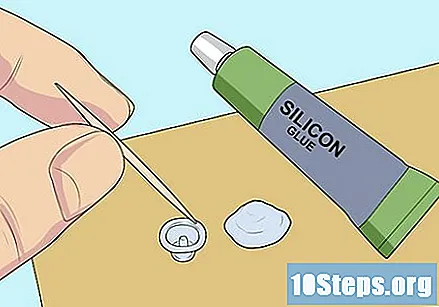
- อย่างระมัดระวังงัดเมมเบรนออกจากกุญแจที่คุณไม่ได้ใช้โดยใช้มีดคม แม้ว่าชิ้นส่วนจะเสียหายได้ง่าย แต่ก็อาจเป็นวิธีเดียวที่จะเปลี่ยนได้
- ใช้ไม้จิ้มฟันเช็ดหยดกาวที่มีศักยภาพ (เช่นกาวซิลิโคน) ลงบนแผ่นกระดาษ
- ใช้เมมเบรนด้วยแหนบ นำไปที่แผ่นกระดาษแล้วย้ายชิ้นส่วนไปที่แป้นพิมพ์
- ปล่อยให้ชิ้นงานเซ็ตตัวและกาวแห้งอย่างน้อย 30 นาที (หรือตามคำแนะนำบนฉลากสติกเกอร์)
- แนบเฟรมและที่ครอบกุญแจเหนือเมมเบรนและปล่อยให้เข้าที่อีก 20 นาทีก่อนใช้งาน
วิธีที่ 3 จาก 3: การติดตั้งเฟรมใหม่
มองหาข้อบกพร่องของชิ้นส่วน กรอบประกอบด้วยสองชิ้น: ที่ใหญ่ที่สุดซึ่งเป็นสี่เหลี่ยมจัตุรัส (หรือ "U") อยู่ใต้ฐานของแป้นพิมพ์และที่ปิดแป้น ที่เล็กที่สุดซึ่งมีรูกลมตรงกลางอยู่ในวงเล็ก ๆ ที่ฐาน รวมกันพอดีกับรอยหยักในแต่ละด้านของชิ้นส่วนที่เล็กกว่า หากหนึ่งในนั้นสูญหายหรือแตกหักให้ซื้อกุญแจหรือกรอบสำรอง (ขึ้นอยู่กับรุ่นแป้นพิมพ์ของคุณ) หากทั้งสองอย่างไม่เสียหายให้ทำตามขั้นตอนต่อไป
- ก่อนซื้อคีย์ใหม่ให้ดูว่าแพคเกจมีกรอบหรือไม่ (ซึ่งบางครั้งเรียกว่า "บานพับ")
- หากคุณต้องการให้ใช้กรอบของคีย์ที่ไม่ได้ใช้งานมากนักแล้วสอดเข้าไปใต้คีย์ที่หักอย่างระมัดระวัง
- ที่จับกรอบของโน้ตบุ๊กบางรุ่นแยกจากกัน หากตกสามารถใส่แหนบกลับเข้าไปใหม่ได้
ตรวจสอบกุญแจที่อยู่ติดกับส่วนที่หัก เฟรมสามารถติดตั้งได้หลายวิธีแม้จะใช้แป้นพิมพ์เดียวกันก็ตาม ใช้ประโยชน์จากกุญแจที่อยู่ติดกับชิ้นส่วนที่กำลังแลกเปลี่ยนและตรวจสอบเฟรมขณะทำการซ่อมแซม ด้วยวิธีนี้จะง่ายกว่าในการค้นหาว่าทุกอย่างเข้ากันได้อย่างไร
ใส่ชิ้นส่วนขนาดใหญ่เข้ากับแป้นพิมพ์ ในบางรุ่นจำเป็นต้อง "ขัน" ด้านข้างของชิ้นสี่เหลี่ยมเพื่อติดตั้งเข้ากับฐานคีย์บอร์ด ก่อนที่จะต่อเข้ากับส่วนอื่น ๆ ของเฟรม หลังจากนั้นคุณสามารถยกได้เล็กน้อย
- มีเพียงด้านเดียวของชิ้นส่วนนี้เท่านั้นที่พอดีกับแป้นพิมพ์
ใส่ส่วนที่เล็กที่สุดลงในแป้นพิมพ์ จับด้านที่เว้าลงหรือใช้นิ้วแตะจนกว่าคุณจะรู้สึกว่ามีรอยบากให้หันเข้าหาพื้น จับเข้าที่จับของฐานจนกว่าจะเข้าที่
ใส่กรอบทั้งสองชิ้นเข้าด้วยกัน หาหมุดสองตัวที่ด้านข้างของชิ้นส่วนที่เล็กกว่าแล้วกดเบา ๆ ไปที่ด้านข้างของส่วนที่ใหญ่กว่าจนจับได้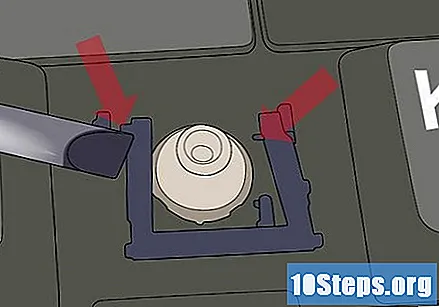
- อย่าใช้แรงมากเกินไปเพื่อหลีกเลี่ยงการทำลายคีย์เฟรม
ติดตั้งฝาครอบกุญแจอีกครั้ง ยึดเข้ากับเฟรมอีกครั้งกดจนกว่าคุณจะได้ยินเสียงคลิกสองครั้ง หลังจากนั้นคีย์จะแน่น
เคล็ดลับ
- ใช้ปากกาหรือแปรงละเอียดแตะหมึกบนตัวอักษรบนแป้นสีซีด
- หากไม่มีคีย์จำนวนมากให้ซื้อและติดตั้งแป้นพิมพ์ใหม่ในโน้ตบุ๊ก ซื้อคีย์บอร์ดที่เหมาะกับคอมพิวเตอร์รุ่นของคุณ (Dell)
- หากเครื่องยังอยู่ในความคุ้มครองของการรับประกันให้นำไปที่ร้านหรือผู้ผลิตเพื่อรับการซ่อมแซมแป้นพิมพ์
- คู่มือการซ่อมบางรุ่นเรียกเฟรมว่า "แกนพยุง"
คำเตือน
- ระมัดระวังในการถอดเมมเบรนออกจากกุญแจ หากคุณทำเสียหายการซ่อมแซมจะยากขึ้นมาก
- การพยายามซ่อมแซมโน้ตบุ๊กด้วยตัวเองอาจทำให้การรับประกันเป็นโมฆะ หากคุณไม่คิดว่าจะทำทุกอย่างได้ด้วยตัวเองหรือไม่ต้องการเสี่ยงให้จ้างผู้เชี่ยวชาญด้านการบริการ หากเครื่องยังอยู่ในระยะประกันโปรดติดต่อฝ่ายบริการลูกค้าของ Dell
วัสดุที่จำเป็น
- สมุดบันทึก
- ไขควงทั่วไปขนาดเล็ก
- แหนบ
- มีดคม
- กุญแจสำรองเฟรมหรือเมมเบรน (หากชิ้นส่วนเดิมสูญหายหรือแตกหัก)
- กาวที่มีประสิทธิภาพ


